一、背景
通常作为技术人,写技术文章或者专栏我更喜欢使用 typora 编写 markdown 格式,因为不需要太关注格式,让我能更关注内容。
但是如果文章章节较多时,希望可以自动生成目录。
还有,在某些场景下需要将 markdown 文件转为 word 或者 pdf 格式。
一个简单的做法就是将 markdown 粘贴到 bear 笔记里,再一键生成目录,然后导出到 PDF,但是 bear 中导出 PDF 是收费的,肿么办?
下面给出一个免费的转换方式。
二、操作
2.1 安装 pandoc
根据自己的系统,选择对应的安装包:
https://github.com/jgm/pandoc/releases
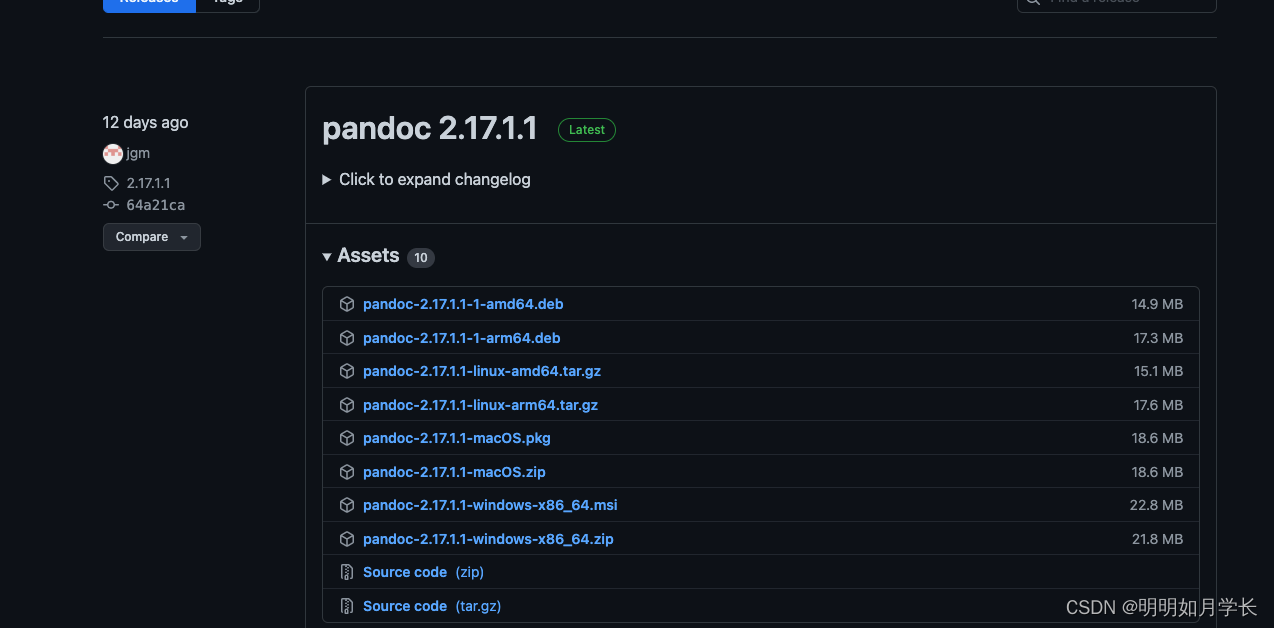
2.2 执行命令
2.2.1 生成目录
在命令行中 cd 到目标文件夹
pandoc -s --toc --toc-depth=3 “xxxx.md” -o “xxxx2.md”
–toc-depth=3 表示要生成到几级目录
如果 markdown 文件名有一些特殊字符,需要加上双引号

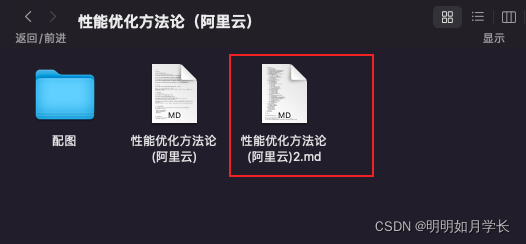
打开目标 markdown 文件,发现目录已经生成,点击可以跳转到目标位置
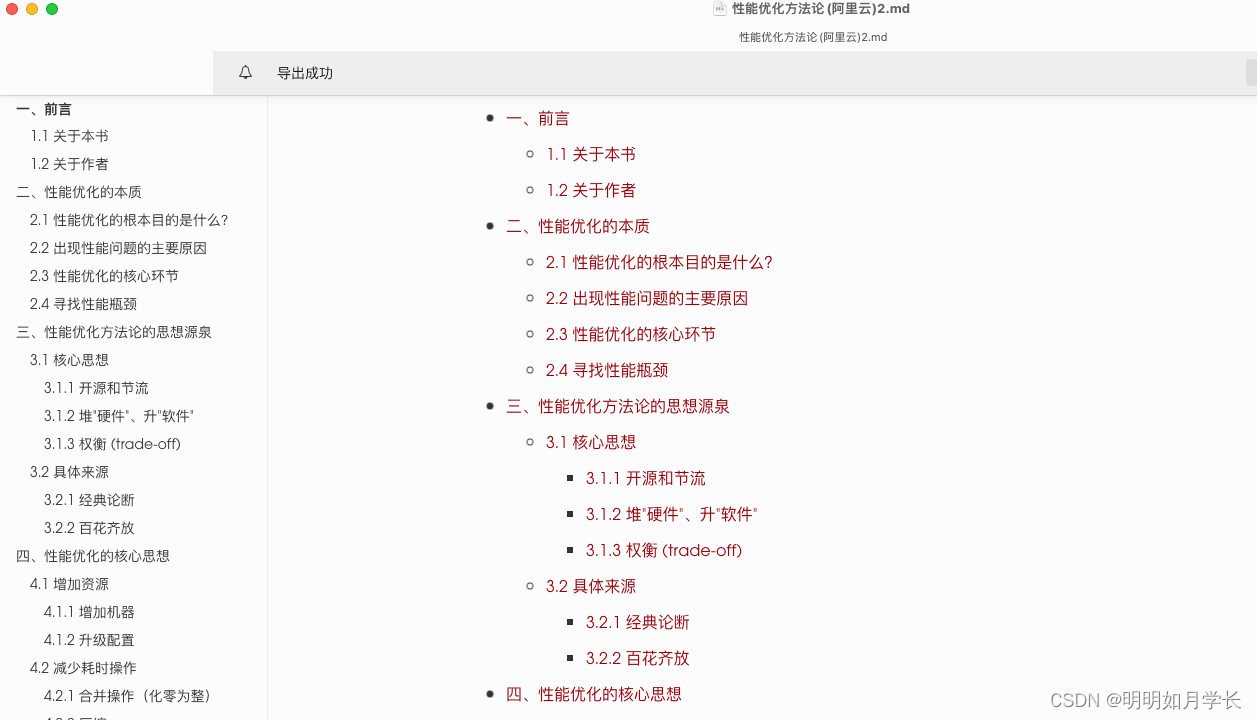
2.2.2 转成 Word
命令如下
pandoc -f markdown -t docx “xxxx2.md” -o “xxxx2.docx”
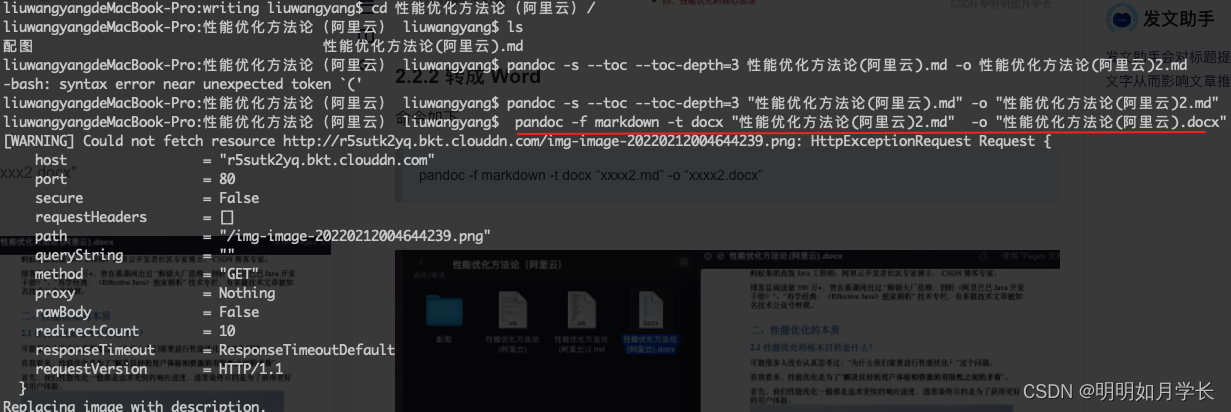
转换成功,其中有张图片无法解析(这个后面手动处理即可)。
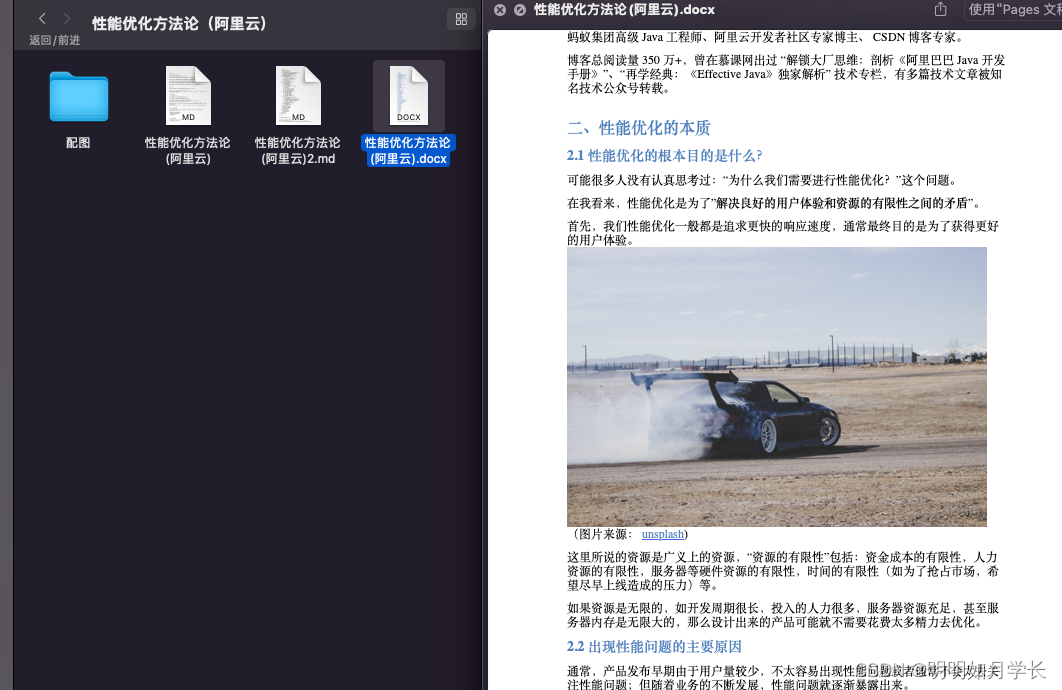
2.2.3 转成 PDF
命令如下:
pandoc xxx.md --pdf-engine=xelatex -o xxxx.pdf
2.2.4 转 epub 格式
pandoc xxx.md -o xxxx.epub
其他指令参考
https://pandoc.org/demos.html
三、总结
很多 markdown 工具转换格式底层就是用的 pandoc ,如果该工具的转换部分是收费的,大家就可以自己动手丰衣足食。










